Kako promijeniti vlasnika na Chromebooku
Što treba znati
- Prijavite se na svoj Chromebook. Odaberite sat na polici Chromebooka.
- Odaberite Postavke zupčanika > Napredna. Odaberite Resetiraj u Powerwash odjeljak za brisanje tvrdog diska i uklanjanje sebe kao vlasnika.
Ovaj članak objašnjava kako promijeniti vlasnika na Chromebooku vraćanjem na zadano, čime se brišu sve datoteke na tvrdom disku. Također pokriva sigurnosno kopiranje vaših podataka prije nego što uklonite sebe kao vlasnika. Ova informacija se odnosi na sve OS Chrome uređaja bez obzira na proizvođača, uključujući Acer, Dell, Google, HP, Lenovo, Samsung i Toshibu.
Kako promijeniti vlasnika na Chromebooku
Trebali biste promijeniti vlasnika na svom Chromebook prije nego što ga prodate ili poklonite. Ako to ne učinite, novi korisnik može pristupiti vašim osobnim datotekama ili informacijama.
Jedini način da uklonite vlasnika s Chromebooka je vraćanje na tvorničke postavke. Do Powerwash svoj Chromebook:
-
Prijavite se na svoj Chromebook kao trenutni vlasnik i odaberite sat na polici Chromebooka. Zatim odaberite Postavke zupčanika.

-
Pomaknite se do dna stranice s postavkama i odaberite Napredna.
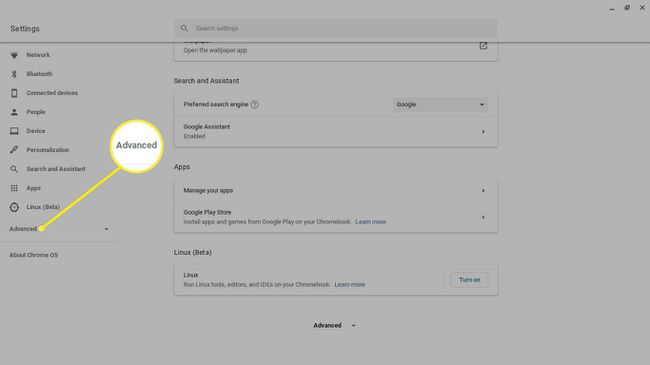
-
Pomaknite se prema dolje do Poništi postavke odjeljak i odaberite Resetiraj pored Powerwash.
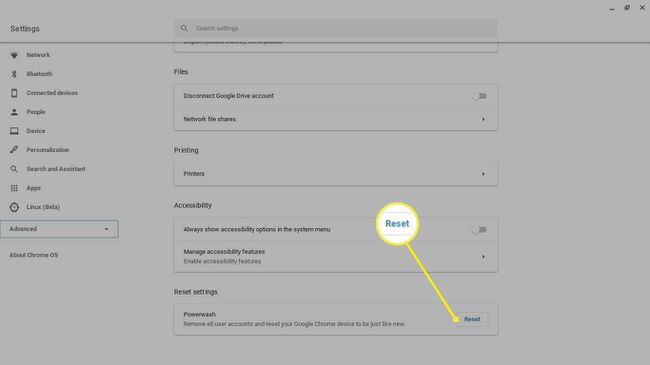
Sve na vašem tvrdom disku bit će izbrisano, stoga spremite sve datoteke koje želite zadržati na a USB stick ili tvoj Google vožnja.
-
Ponovo pokrenite računalo kada se to od vas zatraži. Sve datoteke pohranjene na tvrdom disku se brišu, a Chromebook se vraća u izvorno stanje.
Kada novi vlasnik stvori račun ili se prijavi na svoj Google račun, oni će biti određeni kao novi vlasnici.
Također je moguće Powerwash svoj Chromebook pomoću tipkovničkog prečaca Ctrl+Alt+Shift+R na ekranu za prijavu.
Ako koristite školsko ili radno računalo, možda nećete moći promijeniti vlasnika. Zamolite IT administratora da vrati vaš Chromebook na zadano.

Što učiniti prije nego što promijenite vlasnika na Chromebooku
Prije pranja napajanja i rastanka s Chromebookom, provjerite je li OS Chrome postavljen na sinkronizaciju s vašim Google računom kako bi se svi podaci vaše aplikacije sigurnosno kopirali na oblak. Da biste omogućili sinkronizaciju:
-
Prijavite se na svoj Chromebook kao trenutni vlasnik i odaberite sat na polici Chromebooka, a zatim odaberite Postavke zupčanika.

-
Odaberi Sinkronizacija i Google usluge u narod odjeljak.
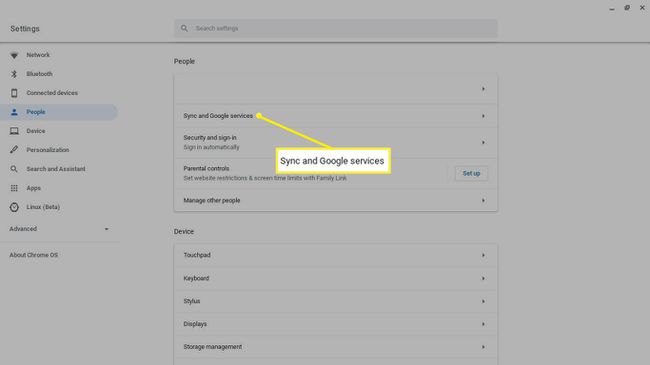
-
Odaberi Upravljajte sinkronizacijom.
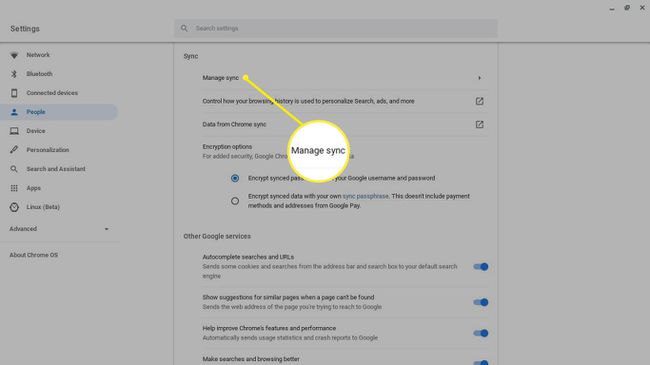
-
Odaberite koje postavke želite sinkronizirati ili odaberite Sinkroniziraj sve.
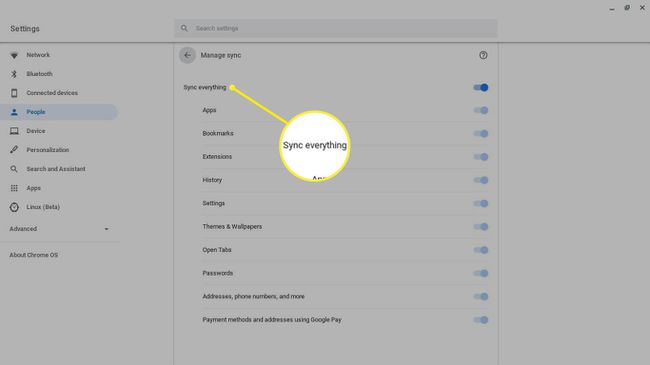
Provjerite je li sigurnosna kopija bila uspješna, a zatim Powerwash svoj Chromebook. Sve što je spremljeno na vaš Google račun dostupno je sljedeći put kada se prijavite na bilo koji uređaj s OS-om Chrome.
Tko je vlasnik Chromebooka?
Kada postavite svoj Chromebook, morate stvoriti novi Google račun ili se prijaviti s postojećim. Račun s kojim se prvi put prijavite postaje vlasnički ili administratorski račun. Samo vlasnik može pristupiti određenim postavkama sustava i upravljati drugim korisnicima. Na primjer, vlasnik Chromebooka može:
- Omogućite i onemogućite gostujuće pregledavanje
- Upravljajte Wi-Fi mrežama
- Promijenite vremensku zonu
- Pregledajte izvješća o padu
Sve vaše osobne datoteke i podaci dostupni su svakome tko može pristupiti vašem vlasničkom računu, zbog čega je važno izvršiti Powerwash prije prodaje vašeg Chromebooka.
